Ada berbagai cara yang bisa dilakukan untuk merekam layar PC, tetapi mungkin kualitas video yang dihasilkan belum dapat maksimal, Tetapi dengan bantuan software gratis seperti iFun Screen Recorder, Anda dapat merekam layar PC dengan kualitas 4K.
Di era digital ini, aktifitas untuk untuk menyebarkan informasi data secara cepat memang sangat dibutuhkan, sehingga fitur merekam layar laptop atau PC menjadi salah satu bagian penting.
Saat ini banyak pengguna lebih memperhatikan pengalaman visual, itulah sebabnya tangkapan layar 4K dan video dengan definisi tinggi lebih populer daripada sebelumnya.
Merekam layar PC ini dapat digunakan untuk berbagai kebutuhan seperti presentasi, video tutorial atau merekam game yang sedang berlangsung untuk di upload ke YouTube atau ke sosial media.
Sebenarnya, merekam layar PC dapat dilakukan tanpa bantuan software, karena bisa langsung melalui fitur bawaan WIndows 10 yang dikembangkan oleh Microsoft.
Tetapi fitur bawaan dari Windows ini belum memiliki fitur yang cukup lengkap, sehingga untuk menghasilkan kualitas gambar 4K Anda membutuhkan software perekam layar seperti iFun Screen Recorder yang dapat di unduh secara gratis.
iFun Screen Recorder dapat digunakan untuk merekam segala aktifitas di laptop dan PC dengan langkah mudah dan menghasilkan rekaman kualitas super HD.
Beberapa hal yang dapat Anda lakukan untuk merekam layar PC diantaranya :
- Merekam Video Conference
- Merekam film
- Merekam audio
- Merekam kursus online
- Merekam tutorial
- Merekam game
iFun Screen Recorder
iFun Screen Recorder adalah perekam layar PC gratis untuk Windows 7,8,10 dengan audio yang memiliki fitur lengkap untuk menghasilkan video berkualitas tinggi tanpa batas panjang waktu.
Meskipun versi gratis, Anda tidak akan menemukan watermark pada hasil perekaman, sehingga Anda dapat berkreasi dengan bebas.
Software perekam layar ini juga mendukung fitur layar perekaman dan video webcam secara bersamaan terutama untuk tujuan instruksional, tutorial, dan presentasi.
Proses pengeditan juga dapat dilakukan dengan cepat setelah perekaman dan memungkinkan Anda membuat video sesuai keiginan.
Fitur dan Kelebihan iFun Screen Recorder
1. Flexible Screen Capture
iFun Screen Recorder mendukung banyak tampilan, Anda dapat memilih area mana saja di layar Anda untuk mulai merekam, dari seluruh tampilan hingga kotak dialog kecil.
2. Facecam Recording
iFun Screen Recorder memberi Anda fungsi Facecam, memungkinkan Anda merekam wajah Anda dalam video. Menggunakan Facecam dalam banyak situasi, seperti tutorial online, rekaman game, presentasi PowerPoint.
3. No Lagging While HD Recording
Berbeda dengan software perekaman lain, iFun Screen Recorder hanya membutuhkan sekitar 8% penggunaan CPU sehingga tidak menimbulkan delay ataupun LAG saat proses perekaman layar.
4.Take Screenshots While Recording
Perekam layar ini mendukung perekaman video & audio dan pengambilan layar secara bersamaan. iFun Screen Recorder menyediakan fitur ini untuk meningkatkan pengalaman pengguna.
5. Multiple Output/Convert Formats
iFun Screen Recorder mendukung lebih dari 12 format output diantaranya MP4 AVI FLV MKV MOV TS GIF yang dapat dikonversi ke format lain sesuai dengan kebutuhan Anda.
6. Record the Screen with Audio
Software perekam layar PC ini merekam tampilan gambar hingga audio dengan hasil kualitas tinggi dan audio yang sangat jernih.
7. Recording without Watermark
Tidak hanya gratis, iFun Screen Recorder menyediakan berbagai fitur yang dapat Anda gunakan termasuk perekaman tanpa watermark (tanda air).
8. Quickly Share to Social Platform
Setelah selesai merekam, Anda juga dapat membagikan hasil rekaman layar ke media Sosial dengan cepat.
Cara Merekam Layar PC Kualitas 4K dengan iFun Screen Recorder
- Unduh & Instal iFun Screen Recorder di komputer atau laptop WIndows Anda.
- Setelah software terinstal, Anda akan melihat panel yang memiliki opsi: Layar Penuh, Area Khusus, Audio, Kamera web, dan Tombol Rekam.
- Untuk merekam layar PC kualitas 4K, tekan ikon “Full Screen” dan kemudian tekan tombol “REC” untuk memulai perekaman.
- Setelah bilah alat mengambang muncul, Anda dapat merekam layar dengan kualitas 4K . Selain itu, Anda juga dapat menambahkan beberapa anotasi ke video, seperti panah, teks, dan sorotan.
- Saat perekaman selesai, klik tombol “STOP” di panel toolbar, maka rekaman akan berakhir. Anda dapat menyimpan file ke lokasi sesuai keinginan Anda.
- Anda juga dapat merubah recording setting untuk menentukan kualitas dan format video.
Anda juga dapat menggunakan software perekam layar PC kualitas 4K ini dengan mudah hanya mengoperasikan tombol F9 untuk record, F10 untuk pause dan F11 untuk mengambil gambar (screenshot).
iFun Screen Recorder juga mendukung pengeditan video secara langsung setelah rekaman selesai dilakukan. Apabila ada bagian video yang akan yang tidak digunakan karena dapat langsung dipangkas.



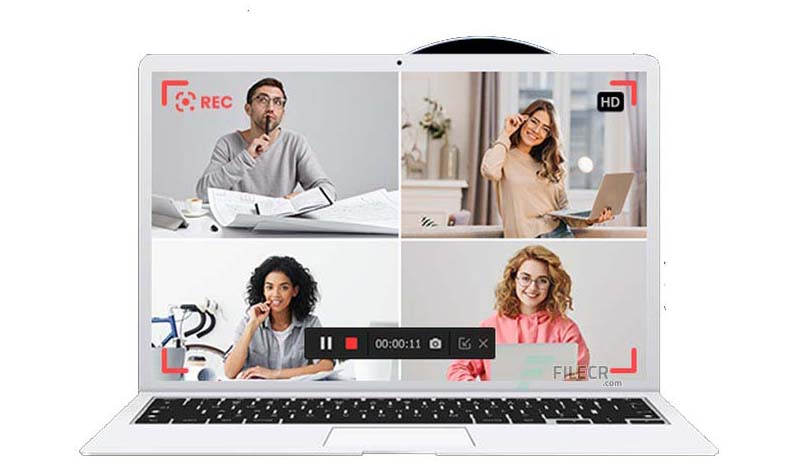
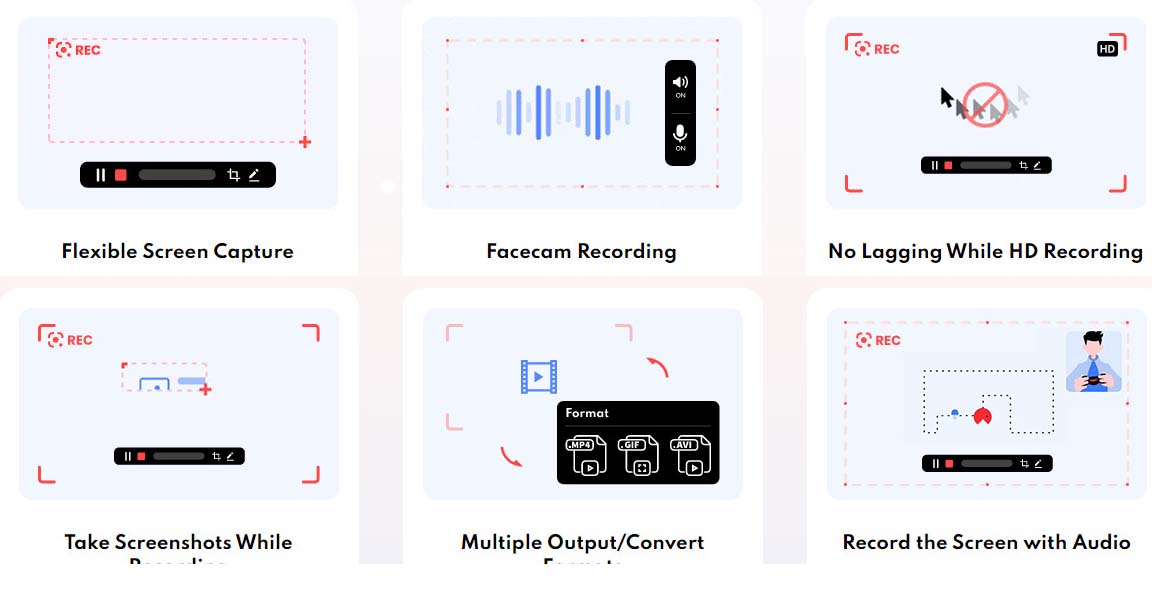
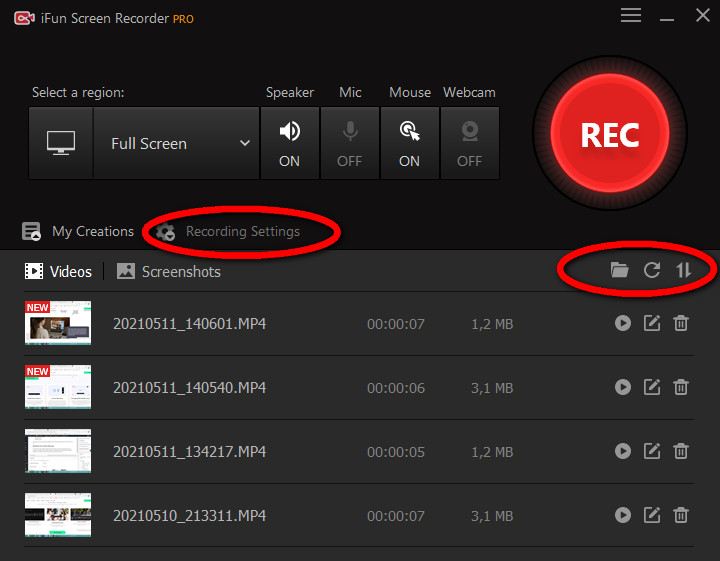

Komentar
Loading…